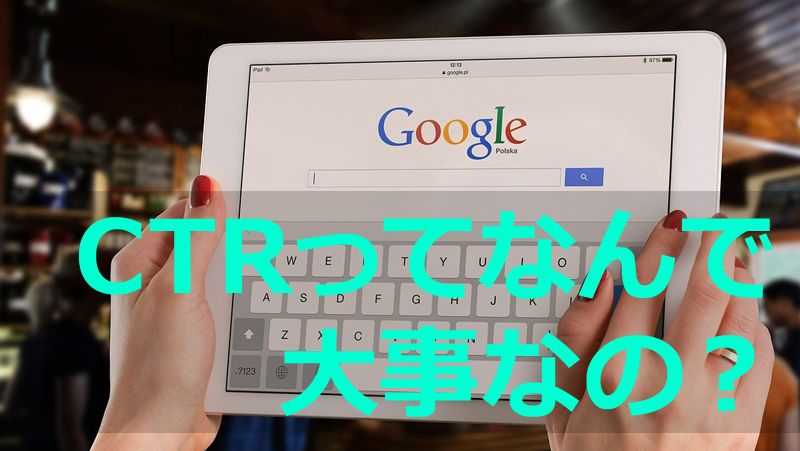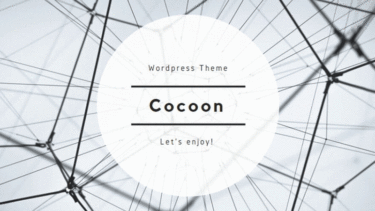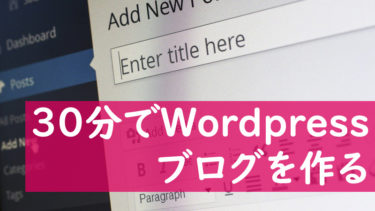副業や投資を政府が薦めていることもあり、世の中で副業をする人が増えています。今後もこの流れというのは、続いていくと思います。
ただ、自分の時間を売るためだけの副業というのは、あまりおすすめできないと感じています。
今はお金がもらえていいかもしれませんが、知識やスキルが身につくわけではないので、将来の収入が上がらないという事態を招いてしまうからです。それくらいなら、休日や終業後は本業の勉強でもして、本業での収入を上げる方が将来のためになるでしょう。
ただ、ブログでのアフィリエイトなら、本業の勉強にもなるし新しいスキルを得られるので、メリットが盛りだくさんです。副業するならブログを使ったアフィリエイトを最もおすすめします。
ここでは、以下のようなネット初心者の人に、WordPressを使ったブログの作り方、アフィリエイトで稼ぐための方法をご紹介します。
- 副業でアフィリエイトをして稼ぎたい
- ブログを作ってみたいけどやり方がわからない
- WordPressでブログを作りたい
- とりあえずオリジナルブログを作りたい
ブログでのアフィリエイトの始め方
ブログを使ってアフィリエイトを始めるなら、無料ブログではなくWordPressでブログを作りましょう。
WordPressとは、簡単にブログを作るための機能一式がまとまっているツールのことです。サーバーにWordPressを入れるだけで、無料ブログのような機能が簡単に使えるようになります。
FC2やアメーバブログなどの無料ブログはリスクが大きいので、アフィリエイトには向いていません。無料ブログのリスクとは以下です。
無料ブログは使っちゃダメ
FC2やアメーバブログなどの無料ブログでは、運営元の会社の規約に従うしかないので、突然制限されたりアカウントを停止されたりということがあります。
また、検索結果では1つのキーワードに対して、同じドメインからは2つまでしか検索結果に表示されません。
無料ブログで他の人が同じ検索キーワードで記事を書いている時に、自分の記事が表示されないということも起こるのです。
アフィリエイトを始めようと思った時、なるべく費用をかけたくないのが正直なところでしょう。しかし、「安物買いの銭失い」という言葉があるように、無料のものはそれなりのデメリットがあるのです。
無料ブログは使わずに、WordPressを使って独自ドメインのサイトを作りましょう。
WordPressのメリット
アフィリエイト用のブログを作る時に、WordPressを利用するメリットとは何でしょうか?
WordPressは「オープンソース」と呼ばれる、プログラムが全世界にオープンにされているシステムです。オープンにされているので誰でも利用ができ、世界中の人がカスタマイズしたり、便利なプラグインを作って配布しています。有志の人が作成したこれらのプラグインを、私たちは無料で利用できます。
WordPressは、この便利さから世界のCMSの60%以上を占めています。これだけのシェアがあるということは、何か困ったことがあった場合に、ネットを検索すれば回答がありますし、詳しい人に質問したら比較的答えてもらえます。
正直、ブロガーやアフィリエイターの大半はWordPressを使っていると思っていいですね。安心してWordPressでブログを作りましょう。
WordPressでアフィリエイトを始める手順
WordPressのブログでアフィリエイトを始める流れは、以下になります。
- ブログのテーマを決める
- WordPressでブログを作る
- ASPに登録
- 記事を書く
- 順位を計測
ブログ制作の各工程はとても簡単なので、解説通りに作業をすることでWordPressのブログを作って、アフィリエイトを始めることができます。
ネットを触ったことがない人は、WordPressでブログを作るってすごく難しいんじゃないか、と思っているかもしれませんが、実はとても簡単です。
もちろん、ブログを作ったからといってアフィリエイトで収益が得られるわけではないですが、WordPressでブログを作るのは難しくないのでとりあえずやってみましょう。
ここでは、WordPressでブログを作る方法だけじゃなく、アフィリエイトで稼げるようになるためのコツまで解説します。
ブログのテーマを決める
まず、ブログを作る前に、どのようなアフィリエイト商材、どのようなジャンルの商材を紹介するかというテーマを決めなくてはなりません。
アフィリエイト商材というのはたくさんあります。それらの中から、自分が紹介する商材やジャンルを決める必要があるのです。
ブログのテーマを絞ることで、ブログ全体に統一感がでるので読者がたくさん読んでくれますし、検索順位も上がりやすくなります。
例えば、「カード 作り方」と検索してみてください。1ページ目に表示されるのは、ほとんどが「投資」や「カード」がテーマのサイトじゃないですか?このようにテーマを絞った方が需要の大きなキーワードで上位表示しやすくなるのです。
「雑記ブログ」と呼ばれるジャンルを絞らないブログの形もありますが、私はある程度ブログのテーマを絞った方がよいと思っています。
ブログのテーマ決定は、以下の流れで行います。
- アフィリエイト商材を見る
- 自分の興味・関心から選ぶ
- ブログのテーマを決める
- ブログ名を決める
それでは各手順を説明していきます。
アフィリエイト商材を調べる
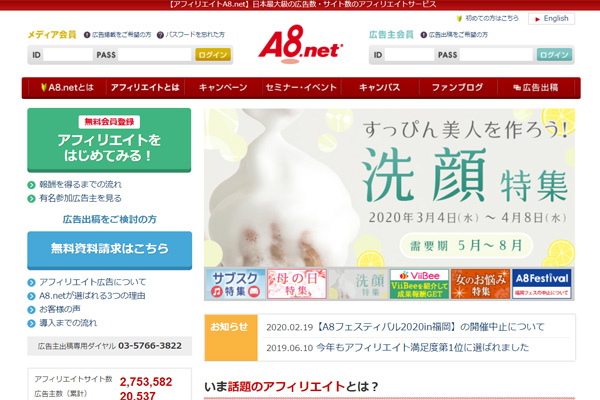
アフィリエイトとは、商材を紹介して、それをユーザーに購入してもらった時に、広告主から売上のなかから成功報酬をもらうという広告手法です。
まずはアフィリエイトで紹介できる商品には、どんなものがあるのかを知りましょう。
ASPとは
ASPとは、Affiliate Service Providerの頭文字を取ったものです。
アフィリエイトを始めたいブロガーが、各企業と個別に契約を結ぶというのは大変ですが、それを代行してくれるのがASPなのです。
ASPに登録しておけば、あらゆる企業の商材を販売できますし、ASPは広告主とブロガーとの金銭の管理や取りまとめまでも行ってくれます。
ASPの登録には、WEBサイトが必要になるので、今は登録せずにとりあえず商材だけ見てみましょう。
ASPサイトを見る
まずは、以下のASPのサイトを見てみましょう。これら2つは、アフィリエイト業界のなかでも大手のASPです。
登録しておくべきASPの詳しい情報は以下で紹介しています。こちらでは8つのASPに絞って解説しているので参考にしてください。
サイトを開いたら、検索ボックスがあるので、「化粧品」とか「時計」「旅行」など、自分が興味のあるもののキーワードを入れてみましょう。
たくさんの商品が出てくると思います。こんなにたくさんの商品の中から、好きなものを紹介してお金を得ることができるんです!
見ているだけでワクワクしませんか?私はアフィリエイトを始める前に、アフィリエイト商材を見出したら妄想が止まらなくなります(笑)
まずはこれらのアフィリエイト商材を見ることで、どんな商材を販売できるかをイメージしてください。
自分の興味・関心を考える
ASPに掲載されている商材をただ眺めているだけでは、ブログのテーマを決めることはできません。
自分が興味があるアフィリエイト商材から、ブログのテーマに選ぶべきです。
というのも、ブログでのアフィリエイトでは、多くの記事を書かなくては収益が得られません。多くの記事を作るためには、たくさんの情報のインプットが必要です。
「好き」「興味がある」「もっと知りたい」という気持ちがなくては、調べることや書くことが苦痛になってしまいます。書くのが苦痛になってしまうと、ブログ記事を書かなくなる、つまり挫折してしまうのです。
私は仕事がITやSEOであるのと、心理学やマーケティングに興味があるので、このブログでにもそういった情報を書いています。興味があることだからこそ、いくら本を読んでも全くストレスになりません。
ブログで書くアフィリエイトのテーマを選ぶ時には、自分の興味・関心があるものを書き出しましょう。
ブログのテーマを決める
自分のなかに眠る興味・関心があるものを書き出したら、次はそのなかからテーマを絞っていく作業になります。
テーマの絞り方としては、以下の方法がおすすめです。
知識・経験を証明できるテーマに
アフィリエイトのためのブログでは、読者にあなたのことを信用してもらわなくてはなりません。
「この人が言っているなら間違いない」という信用がなくては、アフィリエイト商材を買ってくれないからです。
例えば、これまでに1000店舗のラーメンを食べた雑誌記者がおすすめするラーメンと、ただのラーメン好きがおすすめするラーメンでは、どちらを食べたくなりますか?前者ですよね。
だからこそ、ブログ記事を書くあなたに説得力が必要になるのです。そのためにも、知識や経験を証明できるジャンル・テーマにしましょう。
仕事に関わることや、趣味で知識を取り入れていること、資格があること、他の人ができないような体験をしていることなどをアフィリエイトのテーマにするのがおすすめです。
下記のように言えるものがあれば、ヒントになるはず。自分の経験や知識の棚卸から始めましょう。
- ●●を~年やっている
- こんな効果が出た
- 資格を持っている
- こんな珍しい経験をした
広いテーマを選ぶ
ブログのテーマは、自分の知識や興味のあるから選びますが、テーマが狭すぎるものは避けましょう。
例えば「ブログの書き方」をテーマにブログを作ってしまうと、書くネタというのはかなり少なくなってしまいます。書けても50記事くらいでしょう。
ブログでは多くの記事を書いていくことになります。そんな時に狭いテーマだと、すぐに書くネタがなくなってしまいます。
「ブログの書き方」ではなく、「ブログで稼ぐ方法」をテーマにすれば、ブログの書き方・ブログの作り方・アフィリエイトの方法などなど、多くの記事を書くことができます。
私のブログの場合では、「人集め」をテーマにしており、「集客」や「ブログ」「ライティング」「人材」などのカテゴリを作っています。長期的に続ける場合には、このように広いテーマを選ぶのがおすすめです。
ブログ名を決める
アフィリエイト用のブログを作る時には、ブログ名が必要になります。ブログ名とは私のこのブログだと「ひと集めアカデミー」となっているものです。
ブログ名は、テーマがひと目でわかり、読者に覚えてもらえるものにしましょう。覚えてもらえたら、またブログを見てもらえる可能性が高くなります。
このブログ名は後でいくらでも変えられますので、仮でいいので名前を作っておきましょう。
WordPressでブログを作る

アフィリエイトのテーマとブログ名まで決まりました。
次は、いよいよブログを作っていきます。ブログアフィリエイトを行う時には、WordPressでブログを作ります。
WordPressでブログを作る時の流れは以下です。
- サーバーをレンタル
- 独自ドメインをレンタル
- DNS設定
- サーバーにWordPressをインストール
- ブログの常時SSL化を行う
- WordPressのテーマをインストール
- WordPressの初期設定
- プラグインをインストール
この流れに沿って、WordPressでブログを作れば、あとはASPに登録して記事を書くだけでOKです。
サーバーをレンタル

サーバーとは
WordPressブログでアフィリエイトをするには、サーバーをレンタルしなくてはなりません。
サーバーとは、ブログのデータを入れる箱のことです。この箱に入れたブログのデータが、インターネット上に表示される仕組みになっています。
サーバーをレンタルしている会社で有名なものには、ロリポップ・さくらサーバー・エックスサーバーなどがあります。
これらの有名サーバーはコストが安いですし、品質も平均的に良くなっています。
サーバーを選ぶ
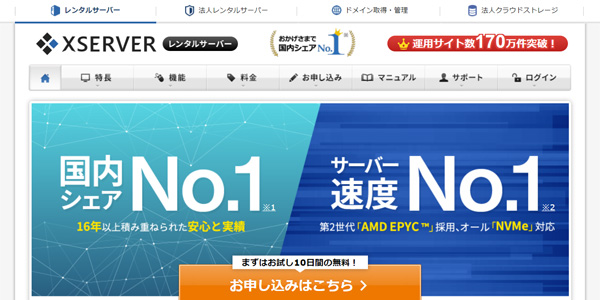
ブログを使って本気でアフィリエイトをする場合には、エックスサーバー![]() がおすすめです。
がおすすめです。
というのも、WordPressブログを本気で運用して稼いでいく場合には、アクセスをたくさん集めなくてはならず、それにエックスサーバーが向いているから。
ブログに多くの読者を集めることで、そのうちの一部の人にアフィリエイト商材を買ってもらいます。アフィリエイトの収益を増やすには、ブログに集める人を増やさなくてはならないです。
しかし、多くの人が集まるとサーバーには負荷がかかり、最悪の場合サーバーがダウンしてしまい、ブログが表示されなくなってしまいます。
ロリポップやさくらインターネットのサーバーよりも、エックスサーバー![]() の方が大量アクセスに耐えられます。
の方が大量アクセスに耐えられます。
さらにエックスサーバーでは、「wpX Speed![]() 」という、WordPressサイトの高速化に特化したサーバーがあります。まさに、WordPressブログのためのサーバーといえます。
」という、WordPressサイトの高速化に特化したサーバーがあります。まさに、WordPressブログのためのサーバーといえます。
だからこそ、ブログの運用には、エックスサーバーがよいのです。こういった必須のツールに投資できないと成果を出しづらいので注意してください。
エックスサーバーを借りる
申し込み
エックスサーバーのトップページにある、「お試し申し込みはこちら」のボタンから申し込みを行います。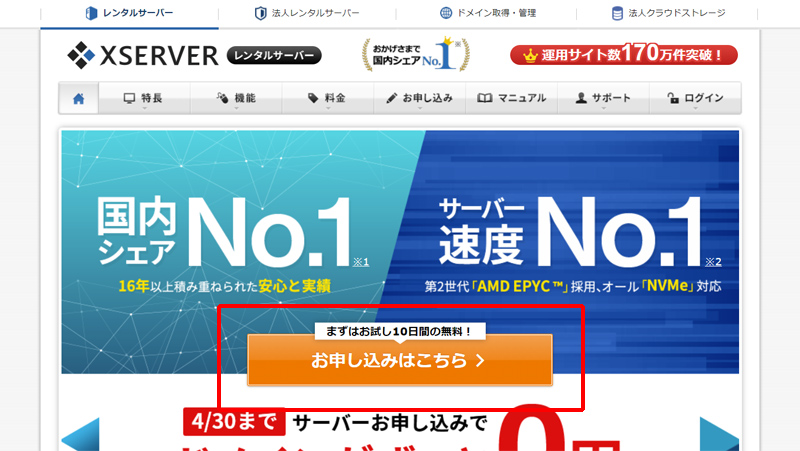
次の画面で、「初めてご利用のお客様」「XserverアカウントIDをお持ちのお客様」のボタンが出ますので、過去に利用したことがない人は、「初めて」を選択してください。
情報登録
次の画面で会員情報を登録します。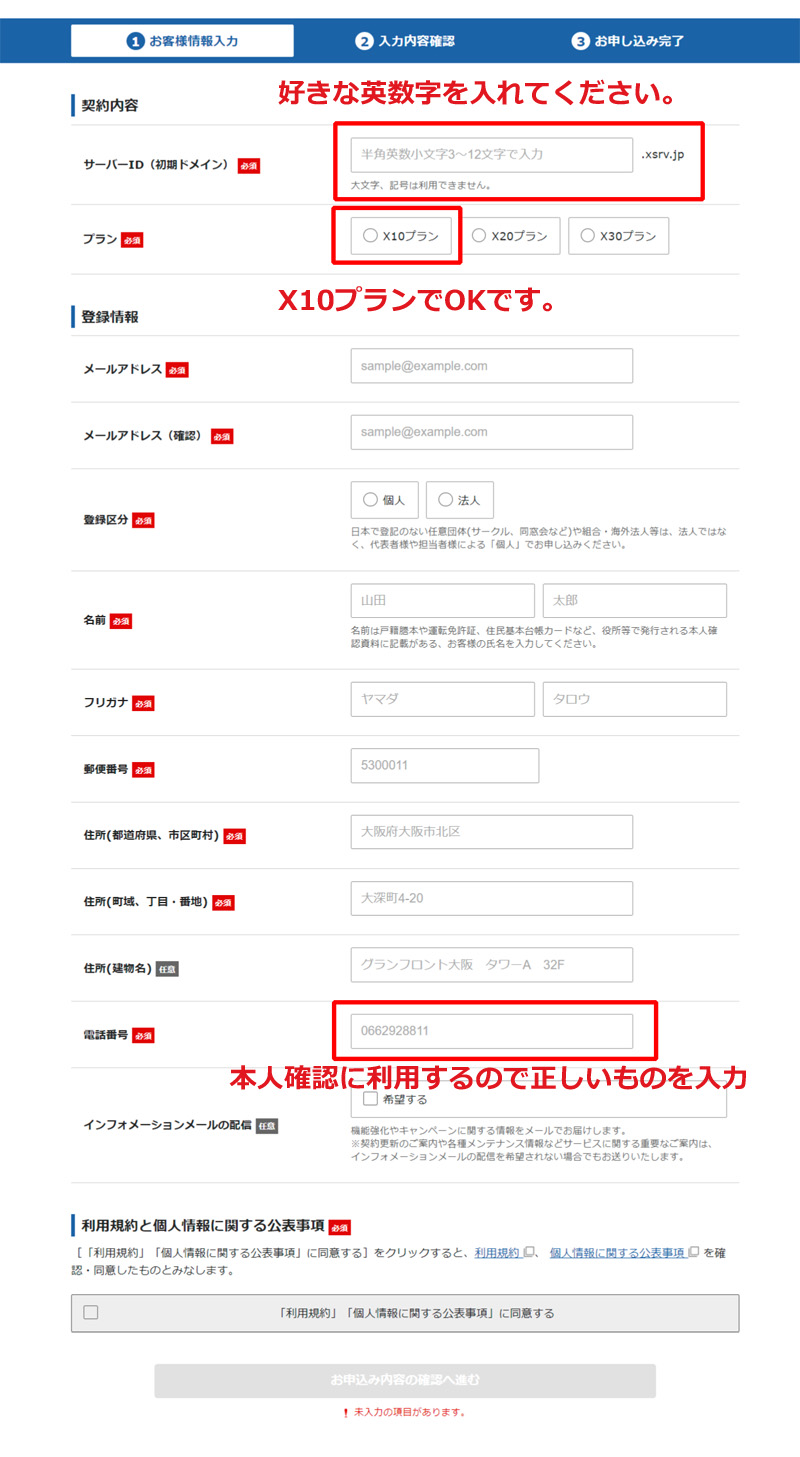
「サーバーID」はログインや管理で利用するものであり、ブログの読者は見ることはありません。好きな英数字を設定しましょう。
また、「プラン」はX10で問題ありません。X20やX30では、ディスク容量が大きくなりますが、X10で十分な量があります。ブログの表示に差はありませんので、X10で十分です。
SMS認証
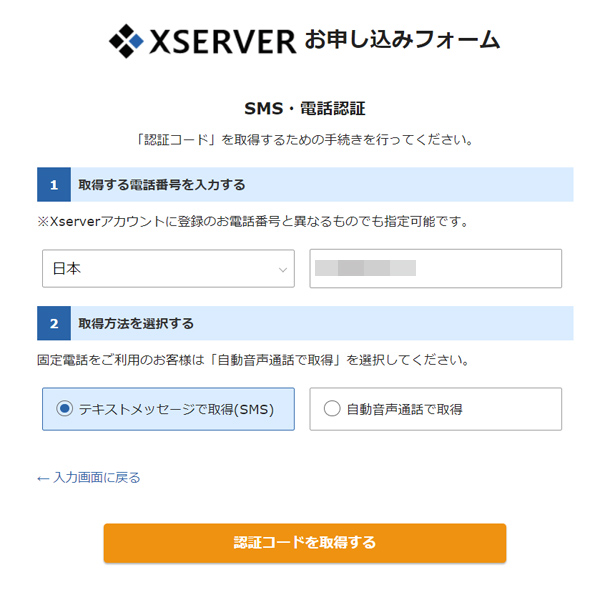
「テキストメッセージで認証」と「自動音声通話で認証」の選択ができるので、好きな方で認証を行ってください。
その次の画面で5桁のコードを入れると、申し込み完了となります。
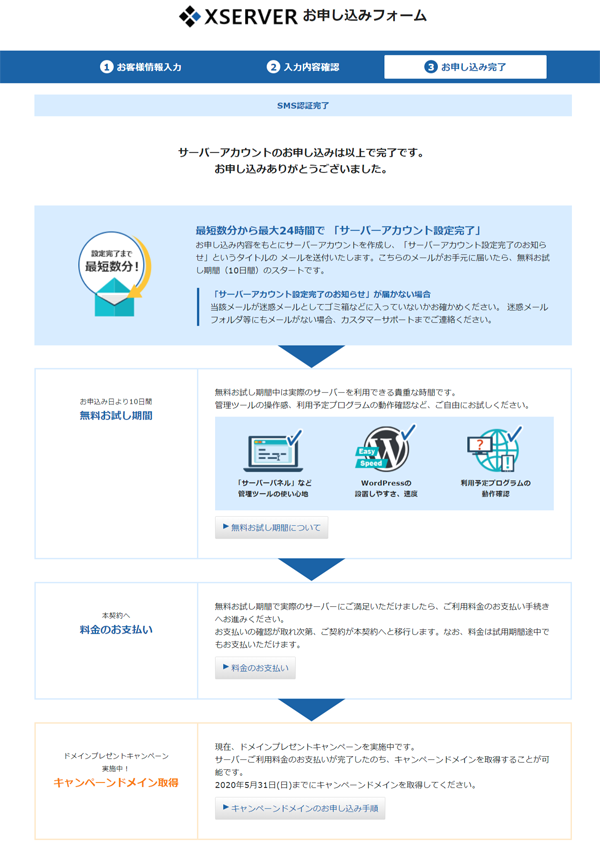
メール確認
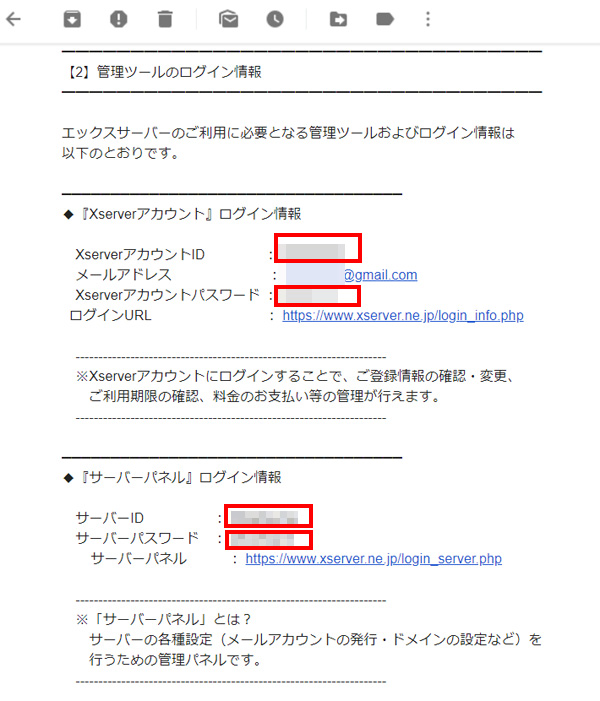
エックスサーバーの申し込み完了で、設定完了のメールが届きます。
このなかの、「【2】管理ツールのログイン情報」にある「『Xserverアカウント』ログイン情報」のXserverアカウントID、Xserverアカウントパスワード、「『サーバーパネル』ログイン情報」のサーバーID、サーバーパスワードは、管理画面に入るために必要ですので、ちゃんと取っておきましょう。
支払い
今の状態だと仮登録状態なので、支払いをしてしまいましょう。支払いを忘れてしまうと、作成したブログのデータを消されてしまいます。
先ほどのXserverアカウントIDとパスワードで、管理ツールにログインしてください。
管理ツールにログインしたら、左メニューにある「料金のお支払/請求書発行」のボタンを押してください。
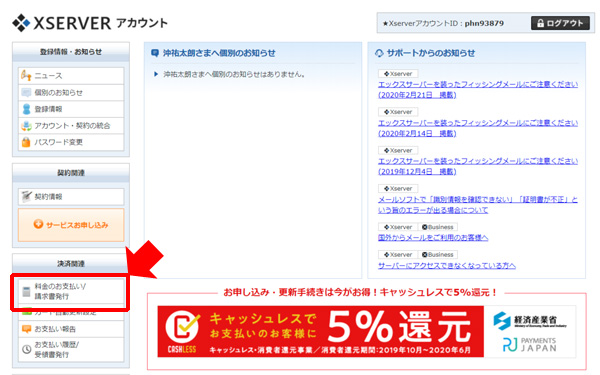
次の画面で、「サーバー」の見出しの中のチェックボックスを選択し、希望の更新期間を選択、あとは「お支払い方法を選択する」をクリック。
クレジットカード、銀行振込、コンビニエンスストア、ペイジーのどれかでお支払いをします。
支払いをしても、無料期間は残ります。10日間が過ぎてから正規の契約がスタートする形なので安心してください。
ドメインをレンタル
サーバーを借りたら、次にドメインをレンタルする必要があります。ドメインとは、「http://●●●.com」の「●●●.com」の部分のことです。
ドメインは、インターネット上の住所のようなものであり、WEBサイトを探すために必要になります。住所がないと家を探して訪問できないのと同じで、ドメインがないとWEBサイトを探すことができないのです。
一応、サーバーをレンタルしたときには、「●●●●.xsrv.jp」という初期ドメインをもらえていますが、これだと「.xsrv.jp」が後ろについてしまいますし、不便です。
そこで、独自ドメインをレンタルします。独自ドメインであれば、自分の好きな文字列でURLを設定できるようになります。
ドメインを考える
独自ドメインのレンタル時には、まずどんなドメインにするかを決めなくてはいけません。
ドメインの決め方にもコツがありますので、以下で解説しておきます。
アフィリエイトテーマに関するドメインに
一番初めにブログのテーマやブログ名を決定したと思いますが、そのテーマやブログ名のドメインが良いです。
例えば、節約術がテーマであれば、「setsuyaku.com」や「money-saving.com」などのようなイメージです。
テーマに関係するドメインの方が、ユーザーとしてもわかりやすいですし、覚えてもらいやすくなります。
ドメインは、他の人が利用していたら利用できません。希望のものが空いているかのチェックと共に、人が思いつきそうにない単語や文字列を考えるようにしましょう。
長すぎず分割のない文字列に
ドメインは長すぎず、分割の少ない文字列にしましょう。
ドメインが長すぎると、何がテーマのサイトかわかりにくいですし、読み飛ばされる可能性があります。
また、ドメインはハイフンで分割できますが、ハイフンがいくつも入っていると打つのが大変ですし、これも読まれないです。
ドメインは長すぎないものにし、ハイフンは入れたとしても1つまでにしておきましょう。
.comがおすすめ
ドメインには拡張子があります。これは、「●●●.com」であれば「.com」の部分のことです。
ドメイン拡張子は多くの種類があり、メジャーなものとしては「.com」「.co.jp」「.net」「.org」「.info」などがあります。基本的にどれを使っても、検索順位に影響はありません。
このなかでも、gTLD(ジェネリックトップレベルドメイン)というドメインは、どこの国や地域でも利用できるので、もっともメジャーなドメインになっています。
- .com
- .net
- .org
ブログを作る時にも、このドメインを利用するのが信頼性もあるのでおすすめです。
このなかで、「.net」や「.org」は日本の一般ユーザーにはあまり浸透していないので、「.com」を利用するのがよいと思います。
ドメインによって検索結果でクリックされるかにも影響が及びますので、なるべく「.com」ドメインを利用しましょう。
ドメインを借りる
アフィリエイト用ブログのドメインの文字列が決まったら、早速ドメインを借りましょう。
ドメインのレンタルは、仲介会社が行っています。日本で有名なものだと、「お名前.com」「ムームードメイン」「さくらのドメイン」などがあります。
この中でも最も料金が安く、頻繁にキャンペーンを行っているのは「お名前.com![]() 」なので一番お得です。
」なので一番お得です。
ただ、そもそもドメイン代は安いですし、どこで借りても大差ありません。チャチャっと借りてしまいましょう。ここでは、お名前.com![]() での方法を解説します。
での方法を解説します。
お名前.comでドメインを検索
お名前.com![]() をクリックし、お名前.comのトップページへ遷移してください。
をクリックし、お名前.comのトップページへ遷移してください。
「取得するドメインを探す」の入力枠に、ブログのドメインとして考えた文字列を打ち込んでください。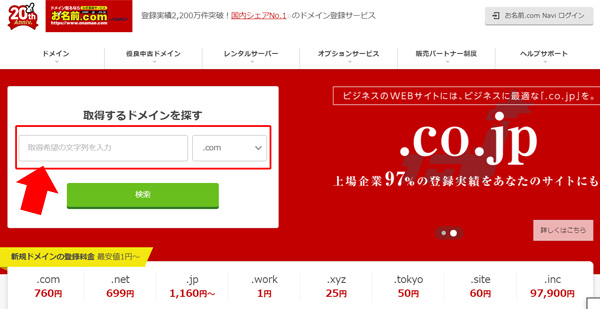
ドメインの支払い
入力したドメインの拡張子が一覧で表示されるので、レンタルしたいものにチェックをつけてください。
右にある「料金確認へ進む」をクリック。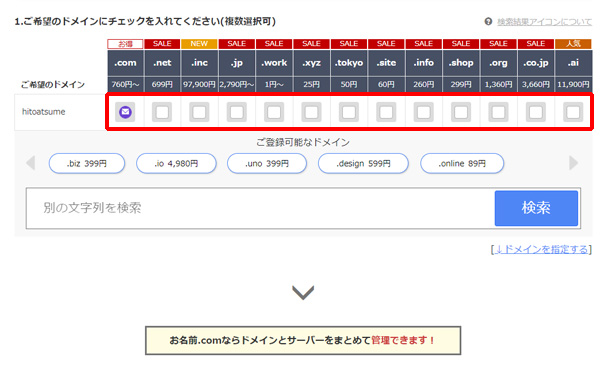
次の画面で、「初めてご利用の方」のメールアドレスとパスワードを入力して「次へ」をクリック。
「Whois情報公開代行メール転送オプション」「ドメインプロテクション」「SSL証明書」はチェックをつけず、無視で大丈夫です。
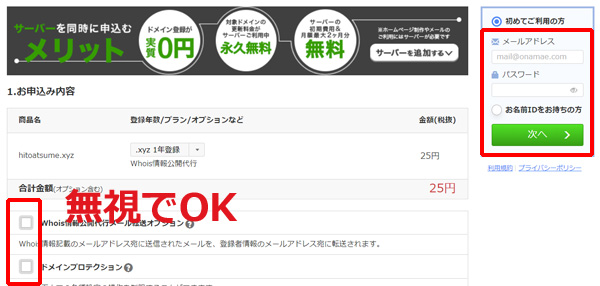
情報の入力・支払い方法の選択
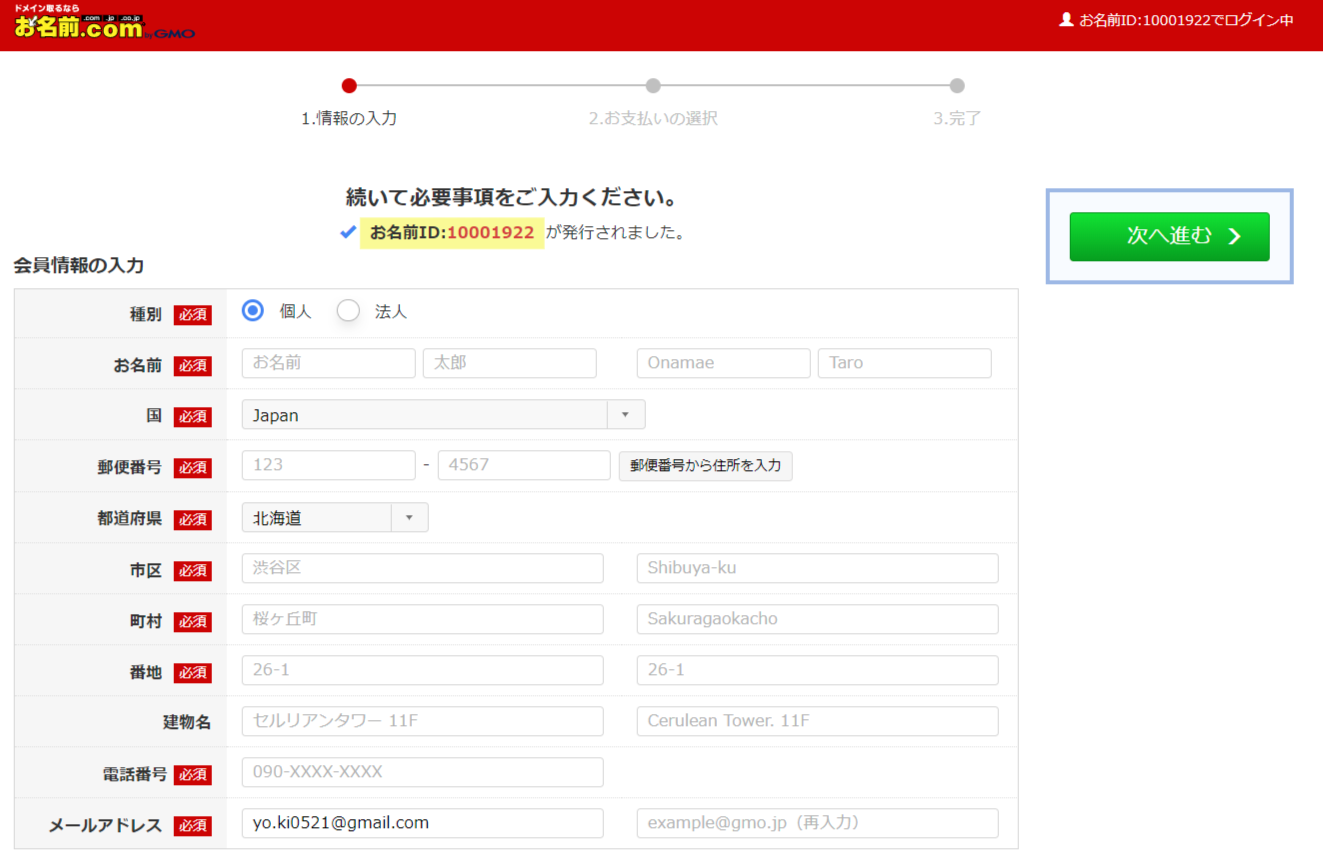
これでお名前.comのアカウントが作成されました。「会員情報の入力」で表示される個人情報を入力してください。
すべて入力したら右にあるボタン「次へ」をクリック。その次のページで、支払い方法を決定して、支払えば完了です。
DNS設定
サーバーとドメインをレンタルしたら、これらを紐づけないといけません。サーバーの持ち主とドメインの持ち主が同じであり、ドメインで表示するのがサーバー中身であると申請しなくてはいけないのです。
例えていうなら、家の登記を行ったとして、役所に転入届をしないと誰がその家に住んでいるかわからないのと同じです。
ドメインという住所を買ったとしても、そこに表示するものが何なのかを届けないといけないのです。
ネームサーバーを確認
DNSの設定方法としては、ネームサーバーのアドレスをドメインの管理画面で申請します。
ちょっとわかりにくいですが、下記の手順通りにすれば簡単にできます。
エックスサーバーのネームサーバーアドレスは、こちらのページに書かれています。このページを開いておいてください。
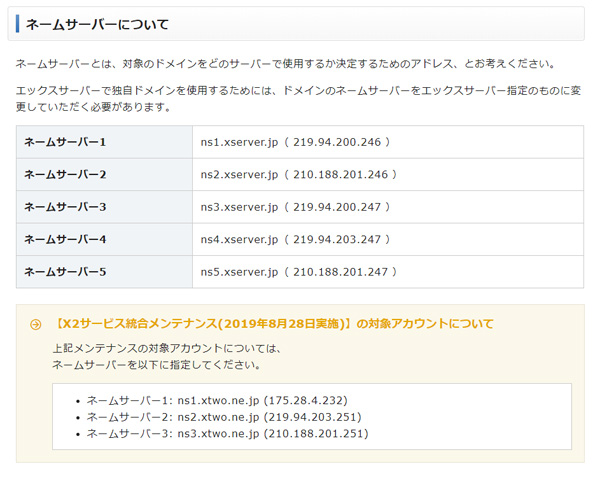
お名前.comでネームサーバー変更
お名前.comの「ドメイン設定」のページを開いてください。
ページ下部にある「ネームサーバーの変更」をクリック。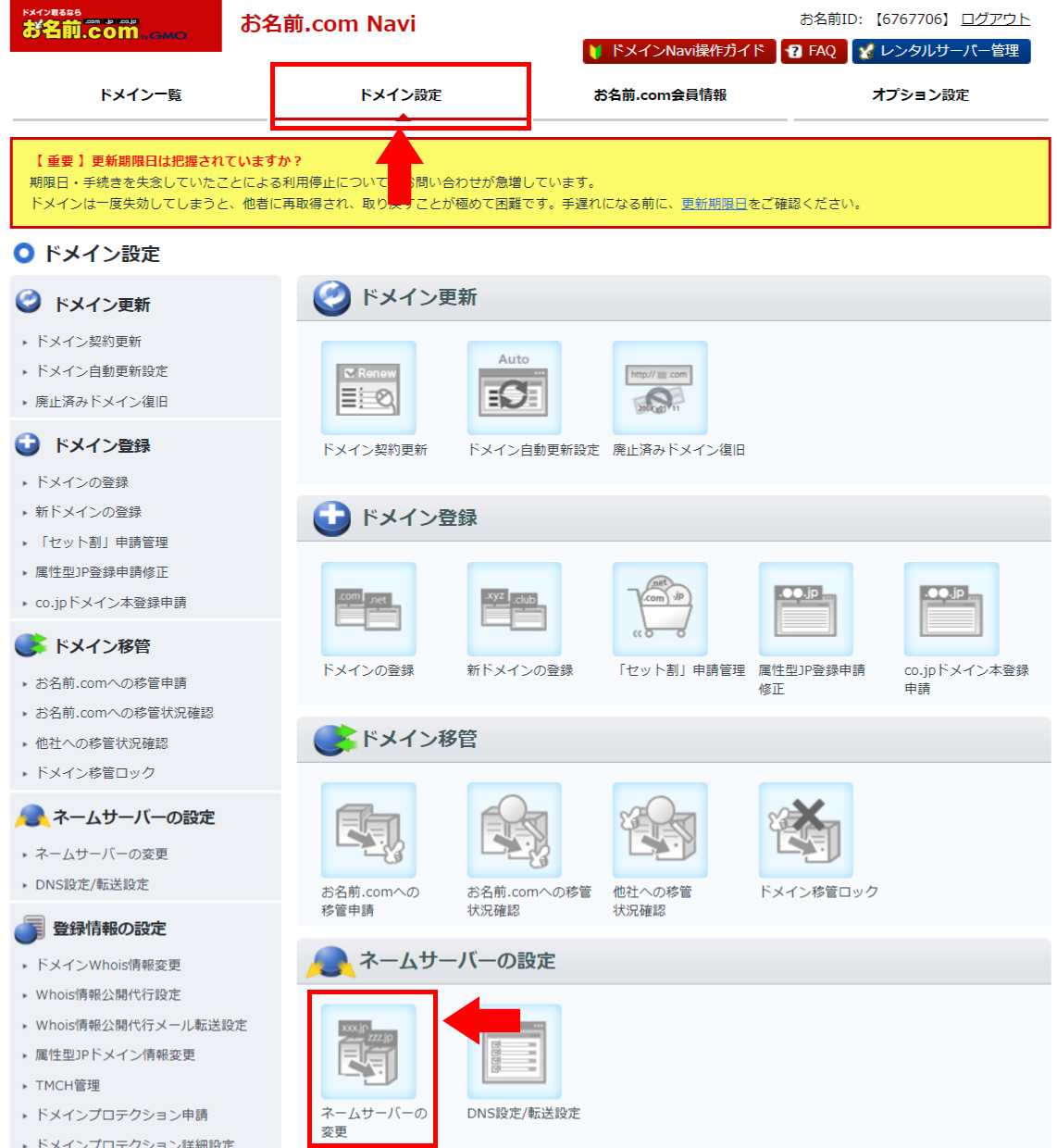
次の画面に進むと、自分が持っているドメインの一覧が表示されます。ブログのドメインにチェックを入れ、下にある「他のネームサーバーを利用」を選択。
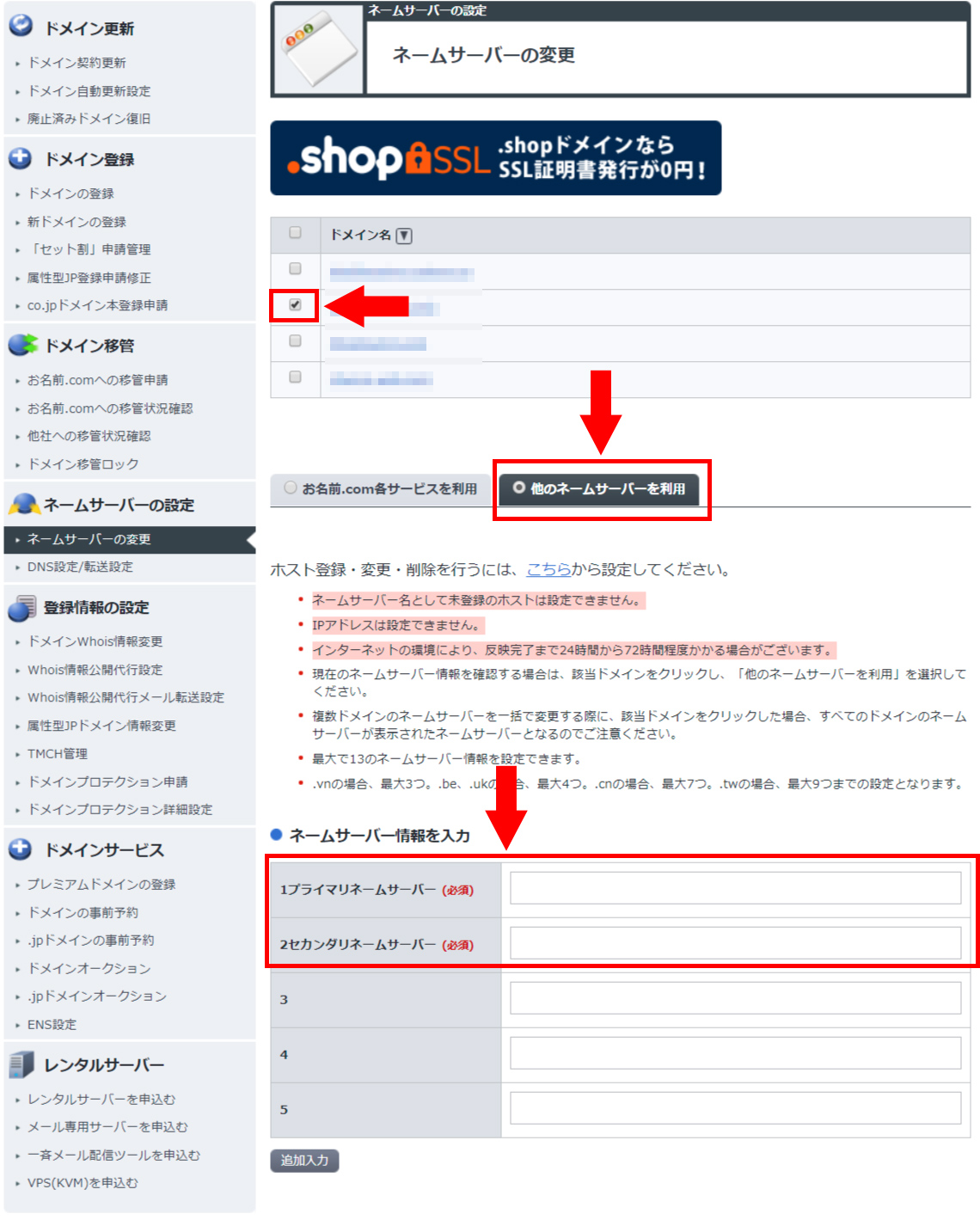
入力欄があらわれますので、「1プライマリネームサーバー(必須)」「2セカンダリネームサーバー(必須)」に、先ほど開いたネームサーバーアドレスのns1.xserver.jp、ns2.xserver.jpを入れてください。
3~5は入力してもしなくてもいいです。
独自ドメイン設定
サーバーとドメインの持ち主が同じであることを申請しましたが、まだエックスサーバー側は購入した独自ドメインの設定ができていません。
まず、サーバーパネルにログインしてください。
「ドメイン」の項の「ドメイン設定」をクリック。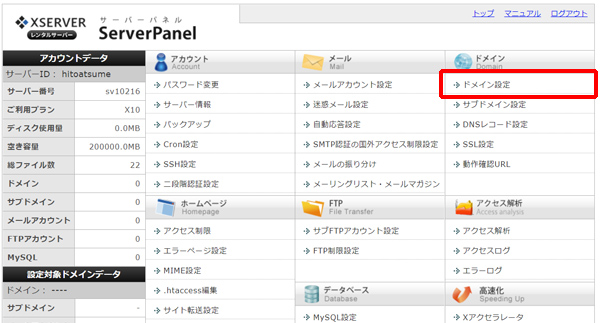
次のページで、「ドメイン設定追加」をクリック。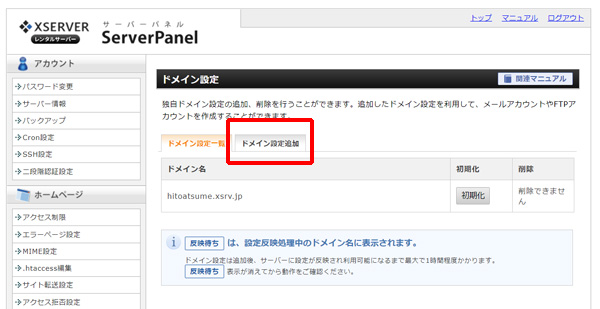
表示される「ドメイン名」の入力枠に購入したドメインを入力して、「確認画面へ進む」をクリックしてください。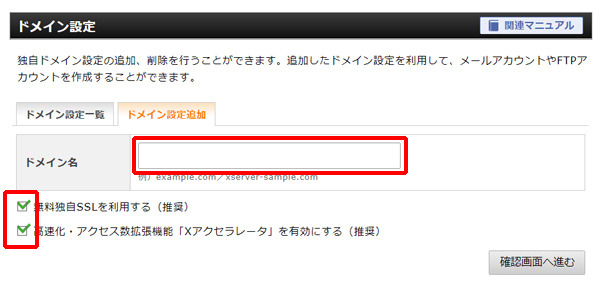
「無料独自SSLを利用する(推奨)」「高速化・アクセス数拡張機能「Xアクセラレータ」を有効にする(推奨)」のチェックは付けたままにしておいてください。
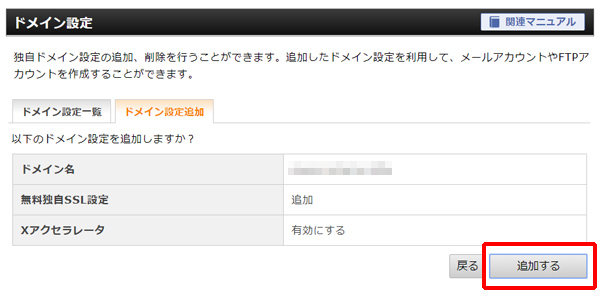
「追加する」をクリックすれば、入力した独自ドメインがサーバーで利用できるようになります。この設定には若干時間がかかることがありますので、ちょっと待ちましょう。
取得した独自ドメインのURLをブラウザに入力すると確認ができますが、設定中は以下の画面が表示されます。
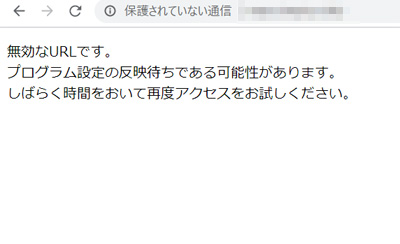
また、この段階でSSLの設定に失敗したと表示が出ることがありますが、後で設定できるので無視してください。
設定が完了したら、以下の画面が表示されます。

WordPressをインストール
サーバーとドメインの設定が完了したので、サーバー内のデータをドメインで表示できるようになりました。
ここからは、サーバーの中にブログのデータを入れていく作業になります。
まずは、WordPressをインストールします。WordPressを利用するには、WordPressのあらゆる機能がまとまったデータファイルを、サーバーにインストーしなくてはなりません。
WordPressのインストールは、サーバーの管理画面で簡単にできます。
サーバーの管理画面からインストール
エックスサーバーのサーバーパネルにログインします。
ログインしたら、トップページの「WordPress」という項の、「WordPress簡単インストール」をクリック。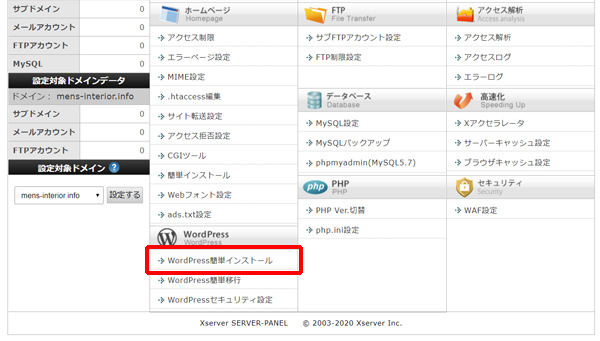
次のページでは「WordPressインストール」をクリックし、WordPressインストールのための項目を入力していきます。
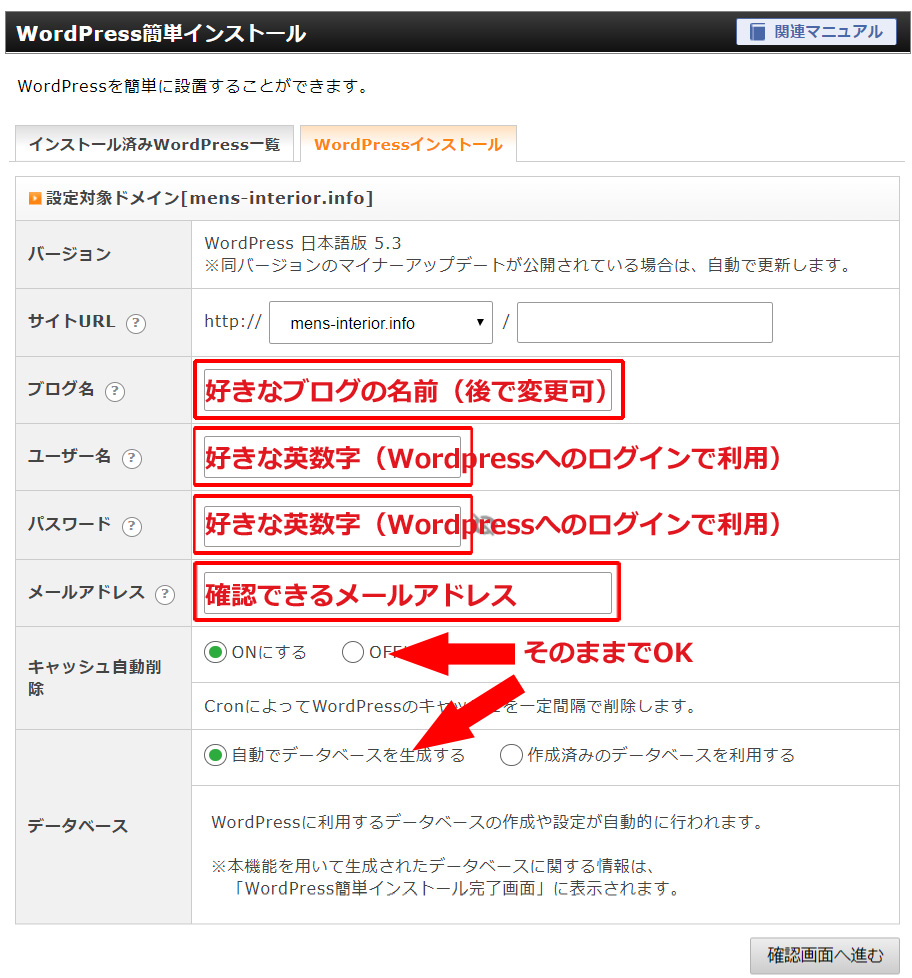
内容は以下です。
- サイトURL:ブログのURLを選択してください。ドメイン以降の入力欄には何も入れなくてよいです。
- ブログ名:アフィリエイトテーマの所で考えたテーマに沿って、ブログ名を入力してください。後で変えられるのでご安心を。
- ユーザー名:WordPressログイン時に使います。覚えておいてください。
- パスワード:WordPressログイン時に使います。人が思いつきにくいパスワードにしましょう。
- メールアドレス:インストール後の連絡などがメールで届きます。確認できるメールアドレスにしましょう。
- キャッシュ自動削除、データベース:そのままで大丈夫です。
確認画面に進んで、入力項目が間違っていないか確認しまいましょう。「インストールする」をクリックしてください。
確認画面で「インストールを行うと、インストール先ディレクトリ内の「index.html」が削除されます。ご注意ください。」と注意書きがありますが、問題ありません。
WordPressにログイン
インストールの完了画面にある、「管理画面URL」の「ドメイン/wp-admin/」のリンクをクリックしましょう。
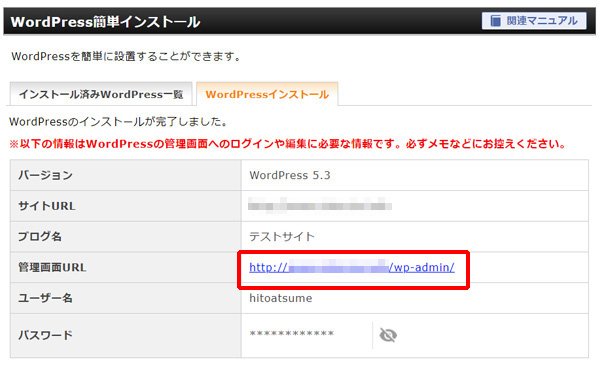
WordPressのログイン画面が表示されますので、インストール時に設定したユーザー名とパスワードを入力してログインしてください。
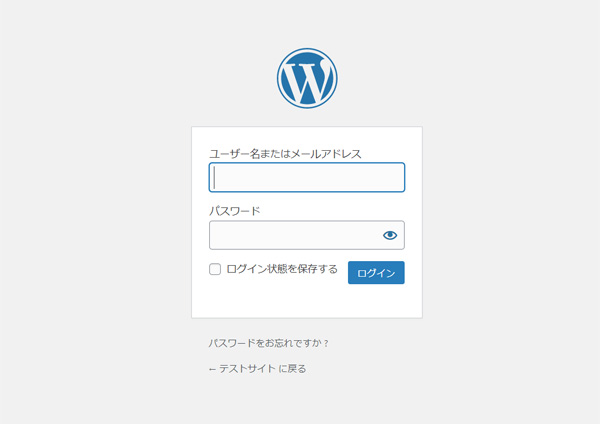
ログインできると管理画面のトップページが表示されます。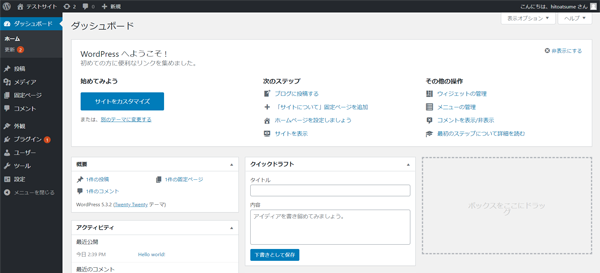
WordPressの管理画面の解説
WordPressの管理画面は独自の呼び方などがあるので、先に説明しておきます。管理画面には以下のようなメニューがあります。
| 投稿 | 「投稿」とは、ブログのような投稿型のコンテンツ管理のメニューです。ブログの記事は基本的にすべてここで作成します。ここでブログのカテゴリーやタグの設定もします。 |
|---|---|
| メディア | 「メディア」とは、画像や動画の管理メニューです。これまでにアップロードした画像を一覧で見ることができます。 |
| 固定ページ | 「固定ページ」とは、ブログ記事のように更新型の記事を作るのでなく、決まった場所に変わらずに掲載するコンテンツを作るものです。私のブログだと、「プロフィール」や「サービス紹介」のページが該当します。 |
| コメント | ユーザーからのコメント管理の機能です。これまでにもらった口コミを一覧でみることができます。 |
| 外観 | WordPressブログのデザインやメニューの管理機能です。ここで、ブログの枠の装飾部分を設定していきます。デザインを決めるテンプレートも選べます。 |
| プラグイン | WordPressには、インストールするだけで豊富な機能を利用できる「プラグイン」をブログ内に組み込むことができます。このプラグインを管理するのが、「プラグイン」のメニューです。 |
| ユーザー | ブログの管理画面にログインできるユーザーを管理します。複数人で管理する時に、それぞれのアカウントを作ることができます。権限を制限することもできます。 |
| ツール | データを抽出したり、入力する時に便利なツールを管理できるページです。 |
| 設定 | サイトタイトルやキャッチフレーズなど、基本の設定ができます。「サイトアドレス (URL)」は絶対に変更しないようにしてください。ブログが見れなくなります。 |
常時SSL化(HTTPS化)を行う
WordPressをインストールしてログインしたタイミングで、常時SSL化(HTTPS化)を行いましょう。常時SSL化とは、URLの「http」の部分を「https」にするという作業になります。
この常時SSL化を行うことで、サーバーとブラウザの通信において、暗号化した通信が可能になります。
通信データを盗み見られることもなくなりますので、クレジットカード情報や個人情報などが洩れるのを防げます。
逆に、常時SSL化をしていないということは、危険性が高く、Googleもアドレスバーのところに「保護されていない通信」と表記をします。そんな表記があるブログにはユーザーも危険を感じてしまうので、早めに対応しておきましょう。
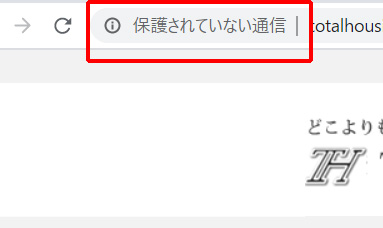
SEO的にも、SSL化されていないサイトというのはマイナス評価となりますので、必ずSSL化をしましょう。SSL化の作業の手順としては以下です。
- エックスサーバーで設定
- WordPressの管理画面で設定
- .htaccessを編集
エックスサーバーで設定
まず、サーバーパネルにログインしてください。トップページのメニュー「ドメイン」の「SSL設定」をクリックしてください。
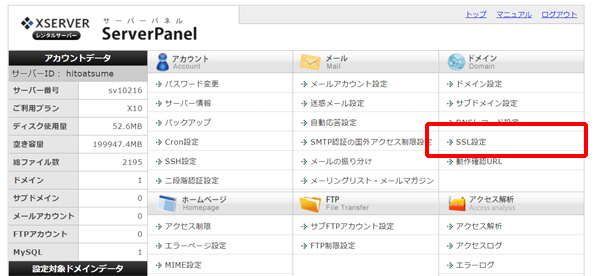
ドメインの一覧画面になりますので、ブログに利用している独自ドメインを選択してください。
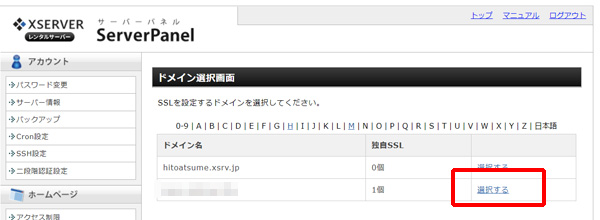
ドメインをレンタルする段階で常時SSL化の申請が出来ている場合には、初めから「SSL用アドレス」が設定されています。
設定されていない場合には、「独自SSL設定追加」のタブを選択。wwwドメインを選択して、「追加する」をクリックしてください。少し時間がかかりますので、他の作業でもして待ってください。
「独自SSL設定を追加しました」という表示が出たら、サーバー側でのSSL化は完了です。
WordPressの管理画面で設定
WordPressブログの管理画面にログインしてください。左メニューから「設定」クリックします。
「一般」を開き、「WordPressアドレス」「サイトアドレス」の2つに入っているURLの「http」を「https」に変更してください。
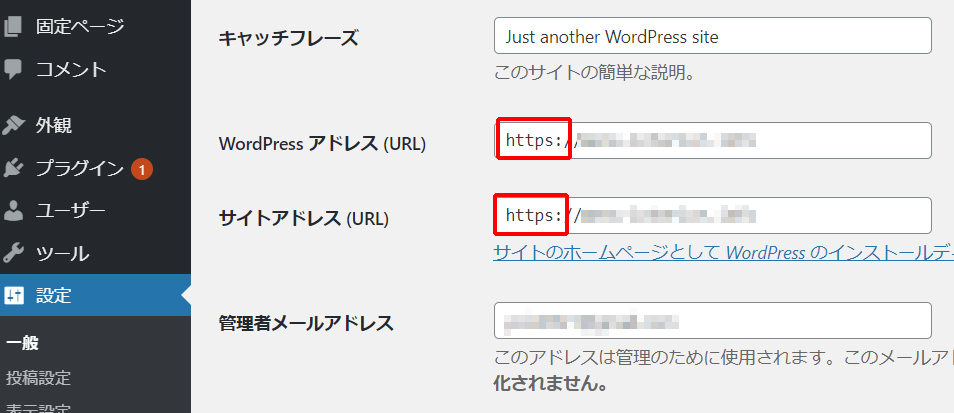
変更したら自動でログアウトされるので、もう一度ログインしてください。アドレスバーのURL部分が「https」になっていたら成功です。
.htaccessを編集
ここまでの作業で、httpsのURLとhttpのURLの2つのURLが存在していることになります。
ブログが2つあることになってしまうので、「http」のブログに来たユーザーに正規のWEBサイトのURLは、「https」のものであるという設定をします。そして、httpのURLに来たユーザーはhttpsのブログに自動で遷移させます。
この設定には、.htaccessというファイルを利用します。.htaccessファイルとはサーバーの挙動を設定するファイルです。認証の設定、転送などに利用します。
.htaccessは書き方のルールがありますので、それに沿った記述を加えます。サーバーパネルにログインして、「ホームページ」→「.htaccess編集」をクリックしてください。
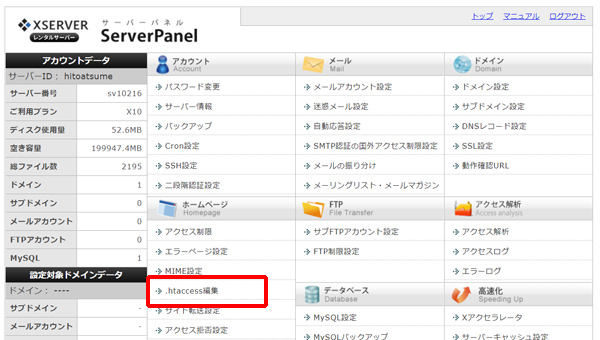
ドメインを選択後、「.htaccess編集」をクリック。ここで、.htaccessページを編集できます。
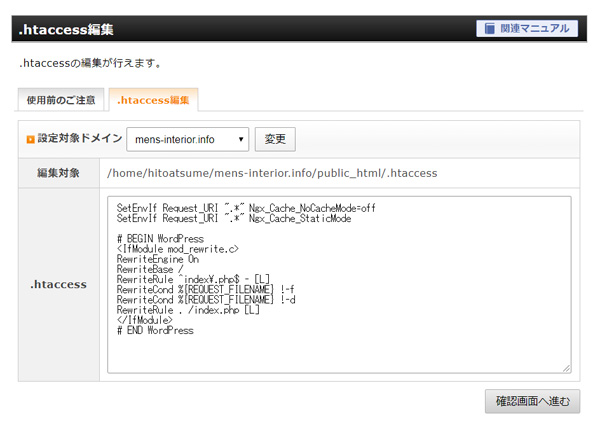
.htaccessにはすでに記述がされていますが、これは削除したり変更しないでください。ブログが一切見れなくなる可能性があります。
下記のコードをコピーして、一番下に追加してください。
RewriteEngine On
RewriteCond %{HTTPS} !on
RewriteRule ^(.*)$ https://%{HTTP_HOST}%{REQUEST_URI} [R=301,L]これで保存すれば、httpのURLにアクセスした時には、httpsのドメインに自動で遷移します。できているか、自分でアクセスして確かめましょう。
WordPressテーマをインストール
ブログにWordPressのインストールが完了したら、ブログのデザインを決める「テーマ」をインストールします。
テーマとは
WordPressでは、様々なデザインや機能を持ったテンプレート「テーマ」が提供されています。色んな人が制作を行い無料で提供したり、有料で販売したりしています。
テーマとは、住宅におけるリフォームのようなものです。住宅の作りは変わりませんが、デザインや内装を簡単に変えられます。
「テーマ」を利用すれば、わざわざ自分でデザインしなくても、ワンクリックで色んなデザインに変更できるのでとても便利です。
デザインだけでなく、そのテーマにしかない機能を使えるようになったりもしますので、色々と試して自分に合ったものを選びましょう。
アフィリエイトにおすすめのテーマ
テーマには無料のものと有料のものがありますが、ブログでアフィリエイトをする時に向いているテーマは以下です。
もちろん、有料の方がSEOへの対応もできているので、確実に成果を出したいなら有料テーマがよいです。
いきなり有料は怖いという人は、無料を使ってみるのもよいでしょう。
おすすめ有料テーマ「WING(AFFINGER5)」
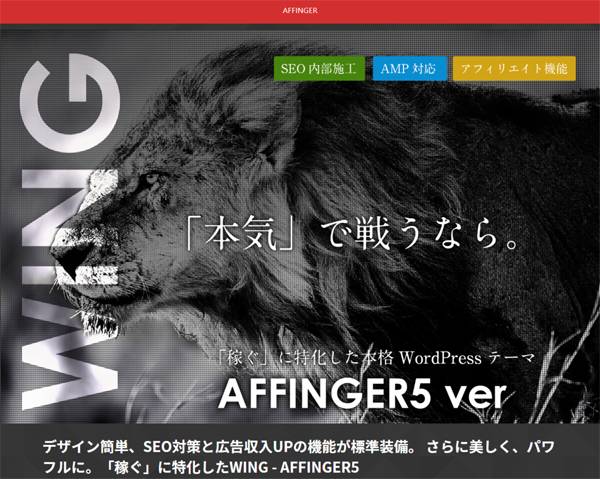
WINGは、元々無料で提供されていた頃から評判だった「STINGER」というテーマを、レベルアップさせたものです。
作者自身がアフィリエイターであり、その経験や実験から、最もアフィリエイトで成果が出せるテーマを作り出したとのこと。
特に構造化データマークアップ、AMP対応、118項目も設定できるなど、SEOに強いのが特徴です。現段階だと、WordPressのテンプレートでブログを作るなら、WINGが最もGoogleに沿ったSEOができていると思います。
有料テーマでは他にも、STORKやハミングバードなどがありますが、これらはトップページのレイアウトの選択肢が少なかったり、カスタマイズが大変で私は使うのをやめました。
その点、WINGはカスタマイズがかなり楽にできますし、SEO的な設定は何もしなくていいのがとても楽です。
有料ではありますが、WINGは本当にアフィリエイトで成果を出したい人におすすめのテーマです。
おすすめ無料テーマ「Cocoon」
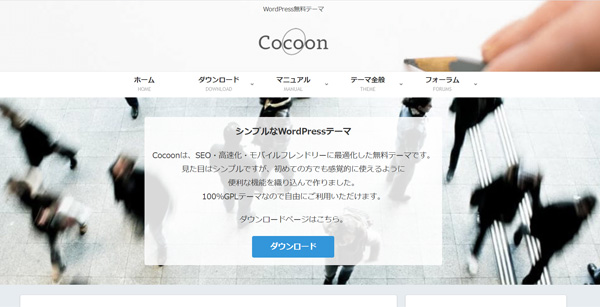
初心者の方におすすめの無料テーマはCocoonです。
このテーマは、「Simplicity」という人気無料テーマの利用者の声を元に、チューンアップしたテーマです。
実際に使っていたユーザーの声を元に改修されているので、痒い所に手が届く設計になっています。
ユーザーが自由にカスタマイズできる項目がとにかくたくさんあって、自由度の高いテーマです。
内部SEO対策もされていますし、拡散のための機能もついているので、アフィリエイトを行うための機能はひと通り網羅されています。
WordPressインストール後にすべき初期設定
ブログ作成後には、必ず設定しないといけない項目があります。この項目は一番最初に設定しておきましょう。
カテゴリ

ブログを作成していくと、各記事をジャンル分けする「カテゴリ」が必要になります。カテゴリは先に作成しておくと、サイトのテーマと各記事がぶれることがなくなりますので作成しましょう。
カテゴリは、「投稿」→「カテゴリ」で設定できます。スラッグには、そのカテゴリがわかる英語を入れましょう。
メニュー
ヘッダーやフッター部分、スマホサイトのタップメニューなど、ブログにはメニューが必要です。まず初めにメニューを設定しましょう。
メニューは、「外観」→「メニュー」で設定します。「新しいメニューを作成しましょう」をクリック後に、メニュー名を英語で作成してメニューを入れていきましょう。
メニューは、カテゴリを作成してから作成しましょう。
ウィジェット
WordPressのブログでは、サイドカラムや本文の上下やコンテンツの中に入れる要素を簡単に追加できます。
例えば、人気記事一覧や新着記事の一覧、カテゴリ名、タグクラウドなど、様々な要素を好きな所に設定することができるのです。
「外観」→「ウィジェット」で設定できるので、左の「利用できるウィジェット」から選んで、右側のウィジェットのなかに入れていきましょう。
パーマリンク設定
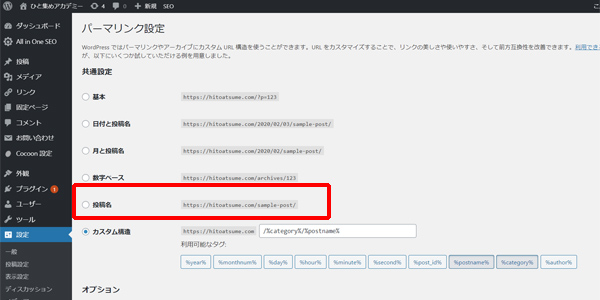
「設定」→「パーマリンク設定」で「共通設定」を「投稿名」にしましょう。こちらは、URLに記事のスラッグを表示するというものです。
投稿を作成するときには、タイトル下のURL設定欄で、投稿名を英数字で作成しましょう。
こちらの投稿名を利用すると階層が少なくなるので、若干SEO効果がありますし、記事のカテゴリを変更する時にも便利です。
WordPressブログで入れた方がいいプラグイン
WordPressには、インストールすると簡単に豊富な機能を利用できるツールである「プラグイン」があります。
例えば、プラグインを入れるだけで、問い合わせフォームで問い合わせを受けられるようになったり、画像のデータを自動で圧縮してくれたりなど、便利な機能のプラグインがたくさんあります。
WordPressブログで、入れておくと便利なプラグインを紹介します。下記のプラグインはWordPressに入れておくと便利なので、ぜひインストールしましょう。インストールした後には、必ず「有効化」をしてください。
All In One SEO Pack
「All In One SEO Pack」は、SEOの様々な設定を簡単にできるプラグインです。
初心者はとりあえず、XMLサイトマップの作成、カノニカルURL、ホームタイトルの設定を行っておきましょう。
Classic Editor
WordPressの初期設定のエディターは使いづらいです。
「Classic Editor」を入れると、Wordのような感覚で使えるエディターを利用できるようになります。
Akismet Anti-Spam
ブログにコメントフォームを設置していると、スパムと思われるコメントやトラックバックが送られてきます。そのスパムを分類して防いでくれるのがこのプラグインです。
WordPressをインストールした状態でインストールされているので有効化しましょう。
EWWW Image Optimizer
「EWWW Image Optimizer」は、自動で画像のサイズを圧縮してくれるプラグインです。
いちいち画像を圧縮してサイトにアップするのはとても手間がかかります。その手間をなくしてくれるのです。
ページの表示速度というのはSEOでも重要ですので、このプラグインは必ずブログに入れるようにしましょう。
Broken Link Checker
「Broken Link Checker」は、リンク切れを知らせてくれるツールです。
リンク切れはSEO的にもよくないですし、ユーザーに不便を与えてしまいます。プラグインで定期的にチェックしましょう。
PuSHPress
「PuSHPress」は、ページの更新情報をクローラーに知らせて、Googleの検索結果に早く掲載するためのプラグインです。
検索結果に早く掲載されることで、記事をコピーされるリスクを防ぎますし、インデックス登録リクエストの手間をなくしてくれます。
ASPに登録
アフィリエイト商材を紹介するブログが出来たので、テーマを考える時に見てもらったASPについに登録をします。
登録しておいた方がいいASPとは
有名どころのASPには、とりあえず登録しておくのがおすすめです。
各ASPごとに掲載企業・商材が異なりますし、ASPによって成果報酬の利率が異なる場合があるからです。
私はたくさんのASPに登録しましたが、現在利用しているのは、ほとんど以下だけです。とりあえず、これらに登録しておけばよいと思います。
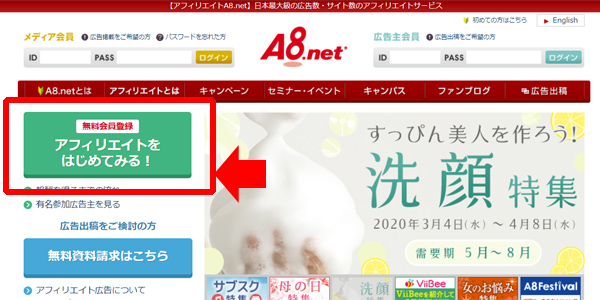
アフィリエイト商材の提携申請
ASPに登録したら、商材を探しましょう。ブログを作る前に決定したアフィリエイトのテーマの中で、どんな商材があるのかを見てみましょう。
プログラムの「カテゴリ」から検索するのもよいですし、検索ボックスに関連するキーワードを入力して検索するのもよいです。
ブログで紹介したいアフィリエイト商材が見つかったら、「提携申請」を行います。広告主の方でチェックが入り、審査結果が届きます。
この審査には時間がかかるものがあるので、早めに提携をしておくのがよいです。提携が受理されたら広告を掲載できます。
アフィリエイト広告を選ぶ
ここでは、A8.netを例に解説します。
提携できた商材のページを開いたら、「広告リンク作成」をクリックします。テキストタイプやバナータイプの広告のなかから、好きなものを選びます。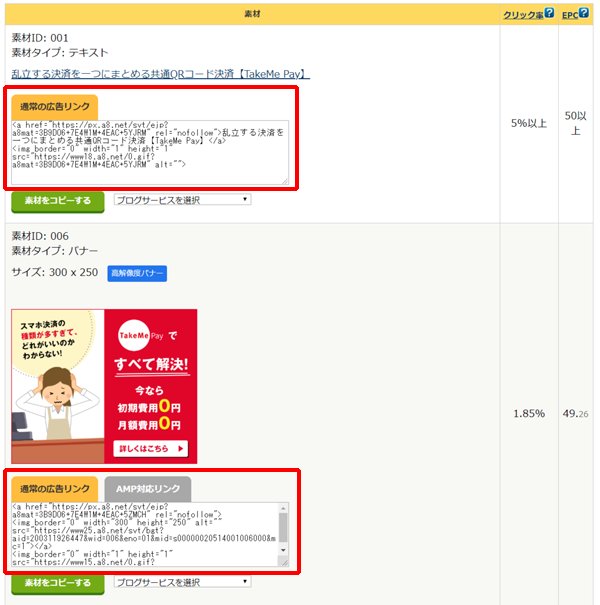
広告の下の部分にコードがあるので、これをコピーして、記事のなかに貼り付けるだけで広告を掲載できます。
貼り付ける
WordPressの「投稿」→「新規追加」で、記事の追加画面を開きます。
記事入力枠のなかで、ブロック追加の「+」を選択します。「フォーマット」>「カスタムHTML」でHTMLタグを入力できる枠が表示されます。
ここにアフィリエイトコードを貼り付ければ広告が表示されます。
また、「ビジュアル」と「テキスト」というエディターがあるWordPressを利用している場合には、「テキスト」でコードを貼り付ければアフィリエイト広告が表示されます。
記事を書く
商材を利用する
アフィリエイト商材が決まったら、その商材を利用してみましょう。
商材を利用した感想がなくては信ぴょう性がないですし、文章にも説得力が出ません。
ブログでのアフィリエイトでは、どのユーザーも商材を利用した感想を書いています。
Googleも独自の感想を評価する傾向がありますので、「お試しセット」でもいいので、まずはそのアフィリエイト商材を利用しましょう。
キーワードを調査
ブログでアフィリエイト商材を紹介して、その商材を買ってもらうためには、ブログ記事に集客をしなくてはなりません。誰も読まない記事では、商品は絶対に売れないからです。
そのためには、何の検索キーワードでページを上位表示して、アクセスを集めるかを決定しなくてはなりません。
よくあるのは、「商材名」「商材名+評判」「商材名+比較」「商材名+おすすめ」などです。
「おすすめ 化粧品」「化粧品 比較」など商材名が入らないキーワードでも需要はあることが多いです。
ライティング
集客する検索キーワードが決定したら、いよいよ記事を書いていきます。
その検索キーワードで調べる人の検索意図は何かを、しっかりと考えることで、ユーザーが知りたい情報を書くのが大事です。
記事作成ページ
左メニューの「投稿」→「新規追加」で記事新規追加ページを開きます。
タイトルを入力した後に、本文を作成していきます。エディターの「+」ボタンを押して、見出しを作成し、段落も作成していきます。
私はこのエディターが使いにくいので、「Classic Editor」というエディターを使っています。こちらの方がWordのように書くことができるのでおすすめです。
ユーザーが納得する構成で書く
記事のなかでアフィリエイト商材を紹介すると思いますが、売りたいという気持ちが透けてしまうとユーザーは買ってくれません。
あくまでユーザーのために、最高の商品を紹介しているのだ、という気持ちでブログ記事を書きましょう。
そして、ユーザーが納得して買えるような構成にしましょう。ユーザーが納得していないのに、商材を薦めてしまうと購入してくれません。
ライティングの基礎は下記で解説しています。
SEOライティングを学ぼう
記事を書く時には、SEOライティングが大事です。
WordPressブログでのアフィリエイトでは、GoogleやYahooなどの自然検索から集客をしますので、検索結果で上位表示できなければ集客ができないからです。
SEOライティングは検索順位を上げるためには必須のライティングです。身につけるようにしましょう。
SEOライティングの方法は以下の記事で解説しているので、参考にしてください。
書くペースは自由
アフィリエイターやブロガーのなかには、WordPressブログの記事を書くペースを重視している人がいるようです。
「毎日更新がよい」とか、「2日に1回がいい」などのようにです。しかし、SEO的には頻繁に更新をしたからといって効果はありません。
もちろん更新の期間があまりにもあくようではダメですが、そんなに頻繁に更新するのが大事かというとそうでもないです。
それよりも、記事の品質の方が大事なので、毎日更新で品質の低い記事を書くくらいなら、2日に1回で品質のよい記事を書いた方がいいです。
順位を計測
順位の計測が必要な理由
ブログ記事を書き終わったら、絶対に順位計測をしてください。というのも、アフィリエイト記事は書いたら終わりではなく、リライトを繰り返して記事の品質を高めていかなければならないからです。
アフィリエイト記事の品質を高めることで、各ページの検索順位を上げていくことができます。順位が上がると、その分アクセスが増えていきます。
そうやって多くの記事で上位表示をすることで、読者を集めるのが大事なのです。
計測しなければ、どの記事が集客できていないのか、どの修正すればいいかがわかりません。本気でブログアフィリエイトをやるなら、順位計測ツールは必ず使いましょう。
順位計測ツール「GRC」
順位の計測には、「GRC![]() 」というツールを使います。他にも計測ツールはありますが、これがもっとも安く便利だからです。
」というツールを使います。他にも計測ツールはありますが、これがもっとも安く便利だからです。
GRCはSEO会社などでも必ずといっていいほど使われていますし、私もこのツールで日々、自分のブログ記事の順位を計測しています。
GRCをダウンロード
まず、こちらのGRCのサイト![]() に行ってください。
に行ってください。
左メニューのなかの「GRC」>「ダウンロード」をクリックしてください。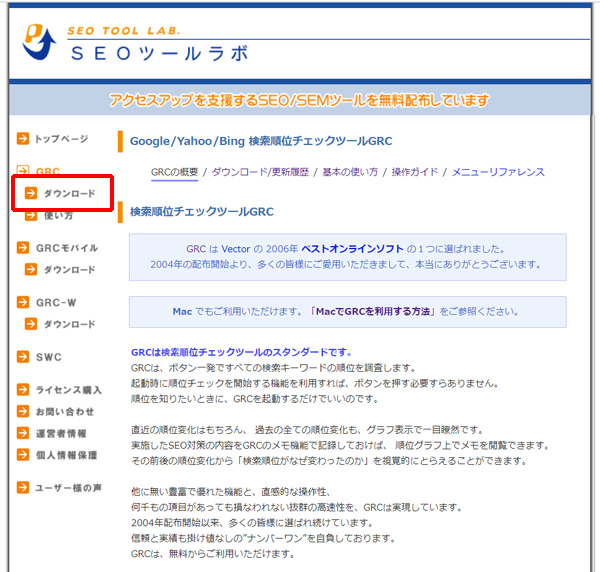
次の画面で、「最新版GRCのダウンロード (セットアッププログラム GRCsetup.exe)」をクリックして、exeファイルをダウンロードします。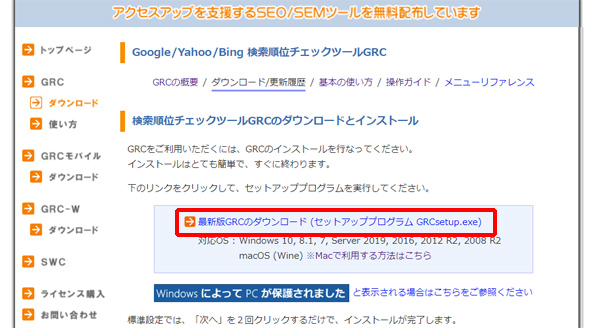
ダウンロードしたら、このファイルを実行してください。「標準インストール」で「次へ」を選択すると、GRCが起動します。
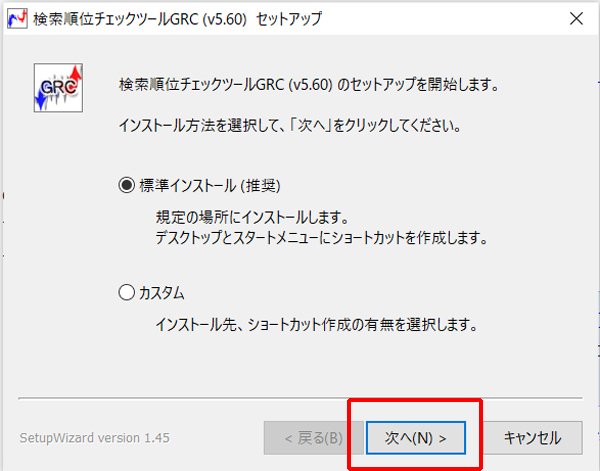
GRCを無料版から有料版へ
GRCをダウンロードしただけの状態だけでも、無料版として利用することができます。
ただし無料版の場合には、3URLと10項目だけしか計測できません。これでは使い物になりませんので、必ず有料版を利用してください。
有料版の契約方法としては、こちらのページに遷移します。
ここで、「Yahoo、Google、Bing (PC)」の「購入する」にチェックを入れます。「ベーシック・ライセンス」もしくは「スタンダード・ライセンス」を選択して、「次へ」を選択してください。
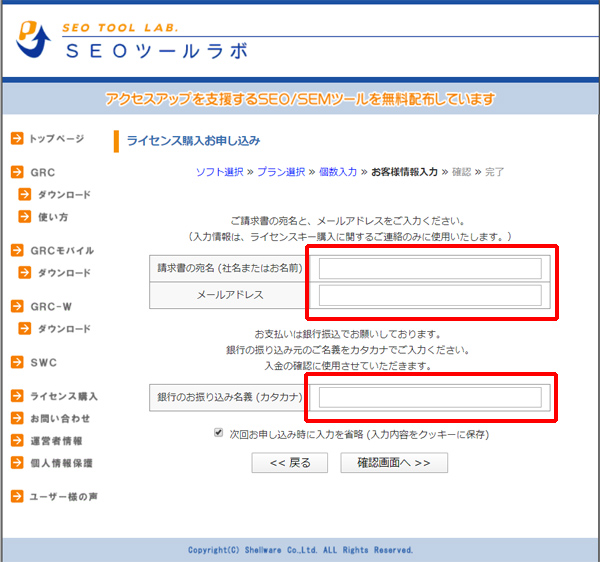
次の画面で宛名とメールアドレスを入力して、「次へ」をクリックして完了すると、振込先が書かれたメールが送られてきます。
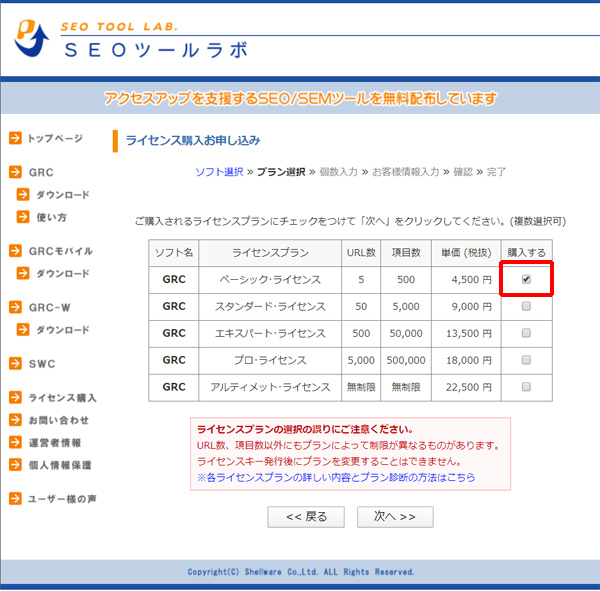
記載された振込先に入金をすれば、利用できるようになります。
GRCの使い方は以下でも解説しているので、参考にしてください。
アフィリエイトを始める時に学ぶべきこと
ブログでアフィリエイトを始める時に学ぶべきなのは、SEO・セールスライティング・マーケティング・商材です。
これらを勉強することで、アフィリエイト商材を販売できるようになります。書籍やネット記事など、積極的に調べるようにしましょう。
ライティングを学ぼう
YouTuberはYouTube内で話すことで商品を販売しますが、アフィリエイトの場合はブログ記事内のテキストがによって商品を販売します。
つまり、テキストがとても大事になってきます。文章の構成力や人を買う気にさせるようなセールスライティングが出来なければ、商品を売ることは難しいです。
ブログが増えたことによって、ユーザーの目も肥えてきています。生半可なライティングをしていると、全く商材が売れないということにもなります。
セールスライティングをみっちりと学ぶようにしましょう。
SEOを学ぼう
ブログには、検索結果から集客していきます。だからこそ、検索結果で自分の書いたページの上位表示が、とても大事になります。
SEO(検索エンジン最適化)を学ぶことで、自分のブログを上位に表示できるようになります。
ブログでは、デザインやプログラミングなどは全くできなくても成果が出せますが、SEOを学んでいないと確実に無理だといえます。必ずSEOは学ぶようにしてください。
マーケティングを学ぼう
アフィリエイトにおいて、マーケティングもとても大事な要素です。マーケティングとは、商品を売るための戦略や方法を考えることであり、アフィリエイトでモノを売ることと通ずるものがあります。
また、マーケティングではターゲットを調べて、ペルソナの理解が重要になります。アフィリエイトでも、読者のことを理解するのはとても重要です。
マーケティング戦略はたくさんありますが、以下の記事で基本的なマーケティング戦略については解説しているので、初心者は読んでおいてください。
商材を学ぼう
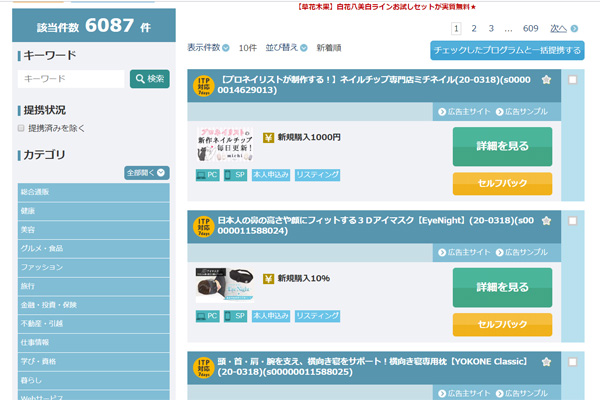
アフィリエイトでは、商材を調べることも大事です。
どんな商材があるのか、どんな商材が売れているのか、新しい商材はないかなどを調べることで、売れる商材を見つけることができます。
また、紹介する商材を決めた時には、商材の強みや使い方などを調べることで、その商材がどんな人にハマるか、どうやって売ればいいかがわかります。
このように、商材を広く深く知るということがアフィリエイトでは必須なのです。定期的に、ASPのサイトをチェックして商材を調べましょう。
まとめ
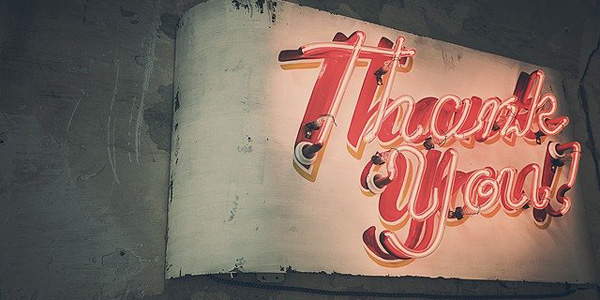
大変長々と書きましたが、ここまで読んでいただきありがとうございました!
私は元々WEBの制作会社にいて、その後もWEBの仕事を長年やってきました。その中で培ったノウハウをアフィリエイトに活かして活動しています。
その経験から、アフィリエイトは基本に忠実にやれば、確実に成果が出るものだということがわかりました。
ここで説明した方法でWordPressブログを運営すれば、アフィリエイトで稼ぐことができると思います。
ぜひWordPressを使ったブログでアフィリエイトを始めて稼いでください!